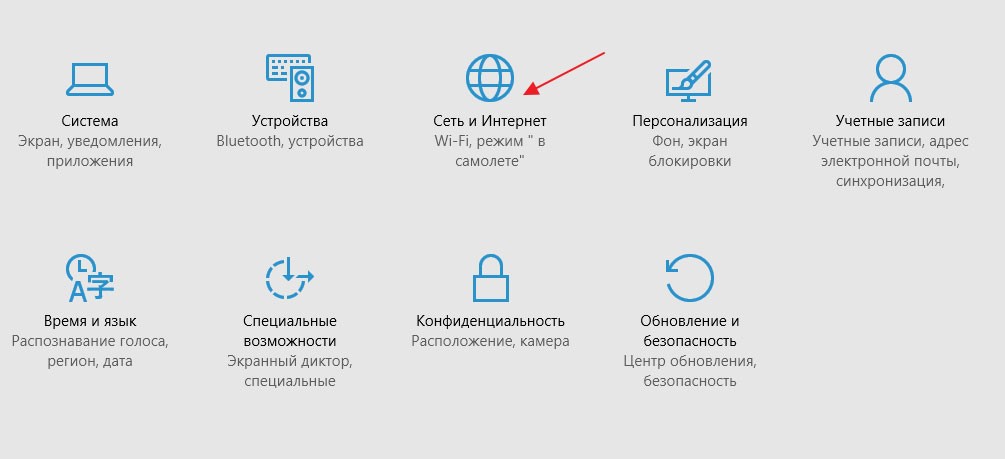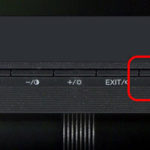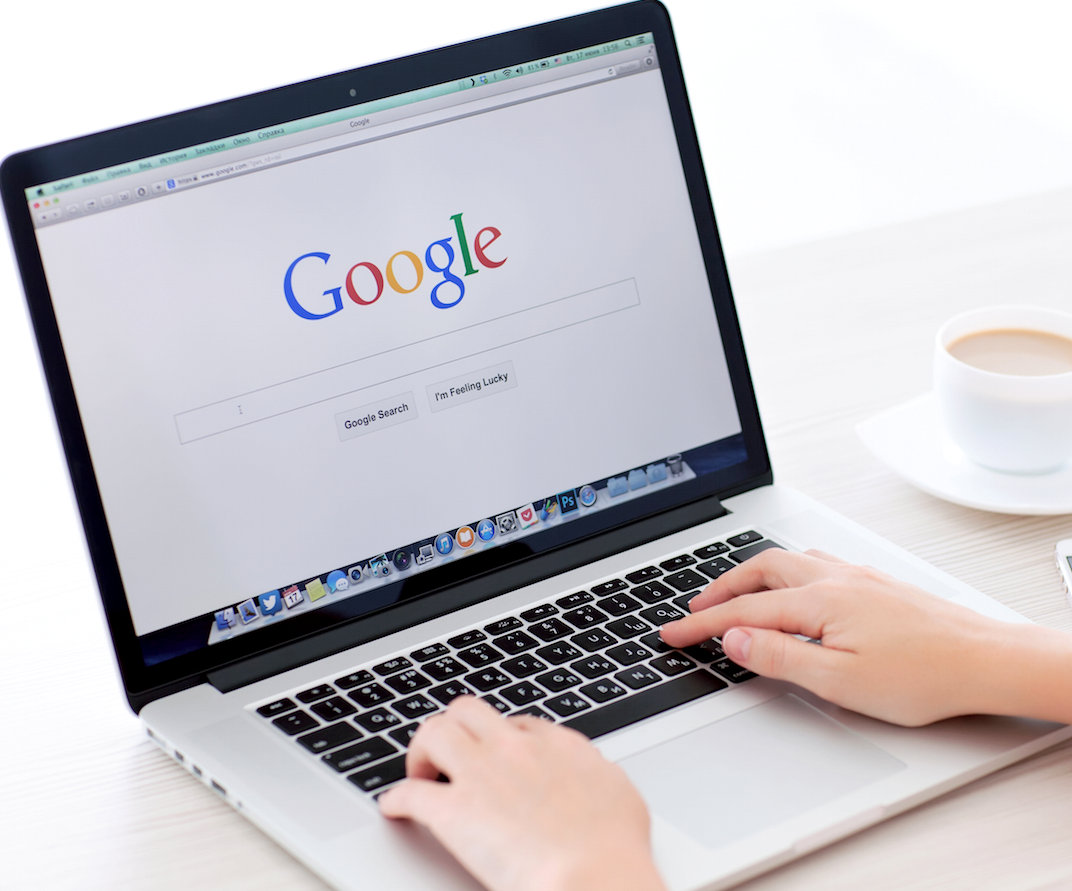Come disattivare la modalità aereo su un laptop?
 L'attivazione della modalità aereo disabilita tutte le reti wireless. Questa funzione viene utilizzata principalmente durante i voli. I segnali emessi da un laptop possono influenzare la precisione dei dispositivi e causarne il malfunzionamento. Molti utenti di PC inesperti hanno problemi ad attivare e disattivare questa installazione. Più avanti nell'articolo, leggi di più su cosa potrebbe causare un funzionamento errato e su come risolvere questi problemi per disattivare la modalità.
L'attivazione della modalità aereo disabilita tutte le reti wireless. Questa funzione viene utilizzata principalmente durante i voli. I segnali emessi da un laptop possono influenzare la precisione dei dispositivi e causarne il malfunzionamento. Molti utenti di PC inesperti hanno problemi ad attivare e disattivare questa installazione. Più avanti nell'articolo, leggi di più su cosa potrebbe causare un funzionamento errato e su come risolvere questi problemi per disattivare la modalità.
Il contenuto dell'articolo
Come disattivare la modalità aereo su un laptop
La modalità aereo può essere disabilitata in diversi modi. Il modo più semplice e comprensibile per rimuovere la modalità aereo è fare clic sull'icona della connessione Internet o chiamare il centro notifiche. Dopo aver premuto, la connessione viene solitamente visualizzata automaticamente e il pulsante si illumina di blu. Dopo aver premuto nuovamente, la rete viene disconnessa.
Puoi anche andare nella sezione delle impostazioni e trovare la voce “rete e Internet”. Nella scheda che si apre, la modalità aereo è facile da abilitare e disabilitare. Utilizzando una combinazione del tasto "Fn" e un pulsante con l'immagine di una rete wireless o di un aereo. Leggi attentamente le istruzioni del tuo laptop. Forse su un modello specifico questi sono i pulsanti “F2”, “F10” e “F12”.
Importante! Se non è presente un elenco di opzioni per la modalità aereo, esegui la versione aggiornata del driver dal sito di supporto del produttore.
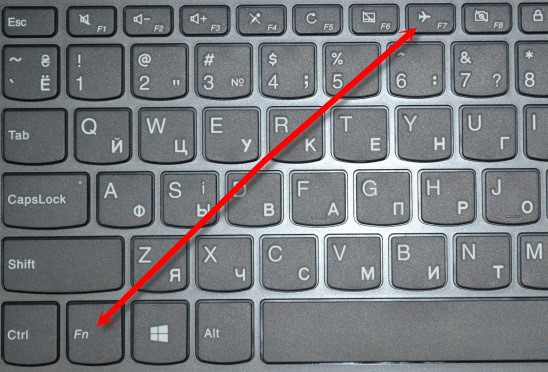
Funzionamento errato della modalità: ragioni
Gli utenti di laptop riscontrano costantemente prestazioni errate delle funzioni. Il primo passo è stabilire il motivo della mancata corrispondenza, il che aiuterà a risolvere rapidamente la spiacevole situazione. I motivi comuni includono quanto segue:
- La funzione potrebbe non funzionare correttamente se il coperchio è chiuso e il laptop entra in modalità di sospensione.
- Malfunzionamento dei driver di rete. Nonostante gli sviluppatori li aggiornino costantemente, il software è tutt'altro che ideale.
- La funzione di risparmio energetico dell'adattatore di rete è attiva e interferisce con il funzionamento stabile.
- Il servizio di configurazione automatica WLAN è disabilitato per ottimizzare le prestazioni del sistema.
- L'utente ha attivato la funzionalità e l'ha disattivata quasi immediatamente.
Attenzione! Dopo ogni tentativo di ripristinare il corretto funzionamento è necessario riavviare il dispositivo.

La modalità aereo non si disattiva sul laptop: cosa devo fare?
Nella maggior parte dei casi, sarà utile un semplice riavvio del dispositivo, che riattiverà il laptop dalla modalità di sospensione e aggiornerà le connessioni disponibili. La modalità è attivata e può essere disabilitata. Diamo anche un'occhiata ad alcuni semplici modi per risolvere il problema:
- Per ripristinare il funzionamento dei driver di rete, accedere alla sezione “Gestione dispositivi” e selezionare la voce apposita. Dopo aver fatto clic con il tasto destro sull'icona, puoi aggiornarli. Durante l'intero processo verranno visualizzate le istruzioni della procedura guidata di installazione. Ci sono momenti in cui l'aggiornamento a una nuova versione non aiuta ed è necessario provare diverse varianti precedenti.
- Disabilitare la funzionalità di risparmio energetico per l'adattatore. Per fare ciò, in Gestione dispositivi devi andare alla sezione delle proprietà dell'adattatore di rete.Nella voce di risparmio energetico, seleziona la casella accanto alla voce di spegnimento.
- Rimuovere l'unità Wi-Fi semplicemente facendo clic con il pulsante destro del mouse sull'icona. Dopo questa procedura, avvia nuovamente il gadget e il sistema rileverà il programma in formato automatico. Successivamente, sarai in grado di disabilitare la modalità aereo.
- Controllare la connessione al servizio WLAN AutoConfig. Selezionare il pulsante Windows e, senza rilasciarlo, premere r. Per aprire la finestra Controllo credenziali, nella colonna "Esegui", inserisci devmgmt.msc e fai clic su Invio. Seleziona la freccia a sinistra e clicca su “modalità aereo” con il tasto destro del mouse. Puoi anche disattivarlo da lì.
Riferimento. Se i metodi proposti per risolvere il problema non portano risultati, i programmatori e i tecnici dell'assistenza informatica consigliano di riportare il sistema a uno stato precedente, quando tutte le funzionalità funzionavano correttamente.
Puoi ripristinare il funzionamento stabile della modalità aereo da solo, senza contattare i centri di assistenza. Leggere attentamente le istruzioni fornite con il dispositivo e utilizzare i consigli contenuti in questo articolo.